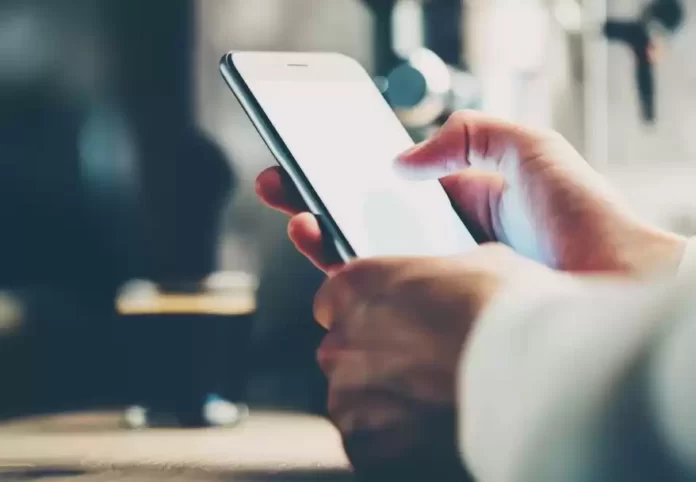
Такие читатели, как вы, помогают поддерживать MUO. Когда вы совершаете покупку по ссылкам на нашем сайте, мы можем получать партнерскую комиссию. Читать далее.
Умные часы Android, такие как Samsung Galaxy Watch и Pixel Watch, являются идеальным инструментом для отслеживания тренировок. Они упрощают запись пройденных расстояний и маршрутов, походов или пробежек. Но только если GPS работает корректно.
Если ваш GPS не работает или соединение с часами Wear OS постоянно прерывается, вот несколько способов, которые вы можете попробовать решить.
Почему ваши часы GPS отключаются
GPS или глобальная система позиционирования, которую используют ваши смарт-часы, зависят от возможности подключения к спутникам, находящимся в нескольких милях над вашей головой. Эту связь могут разорвать несколько вещей: от высоких зданий, окружающих ваше местонахождение, до штормов и густой облачности.
Дергается местоположение. GPS плохо работает на Xiaomi
Антенна GPS в ваших часах вряд ли будет очень мощной, даже менее мощной, чем антенна GPS в вашем телефоне. Это означает, что сигналу относительно легко препятствовать. Простое нахождение внутри дома может привести к отключению GPS.
Режимы низкого энергопотребления или экономии заряда батареи также могут отключить GPS, чтобы продлить срок службы батареи. Прежде чем продолжить, убедитесь, что ваши часы не настроены на один из этих режимов.
1. Выйдите на улицу и перезагрузите часы
Если ваш GPS отключился, когда вы находитесь внутри здания, попробуйте выйти на улицу, чтобы вызвать обновление соединения. Если GPS не подключается автоматически, оставайтесь снаружи и перезапустите часы. Затем попробуйте проверить свое местоположение в приложении «Карты».
Если GPS ваших часов отключается каждый раз, когда вы проводите время внутри, проблема может заключаться в здании или окружающих зданиях. К счастью, нам нечасто приходится пользоваться GPS, пока мы находимся в собственных домах, так как здесь мало что можно сделать.
Вы можете попробовать подключить свои часы к чему-то с лучшей GPS-антенной, что приводит нас к следующему возможному решению.
По теме: WebView2: что вы должны знать как пользователь Windows 10
2. Повторно подключите телефон и часы через Bluetooth.
Многие носимые смарт-устройства, включая часы, могут использовать GPS независимо. Но они также могут подключаться к более стабильным и мощным возможностям GPS вашего телефона, когда два устройства подключены.
Если ваши часы и телефон в настоящее время не подключены через Bluetooth, повторное подключение может запустить GPS на ваших часах. Если вы ранее подключали часы к телефону, это должно быть так же просто, как повторное включение Bluetooth на обоих устройствах.
Если нет, вот как выполнить сопряжение и подключение устройств Android с помощью Bluetooth.
ХИТРЫЙ СПОСОБ УЛУЧШИТЬ СИГНАЛ И ТОЧНОСТЬ GPS НА СВОЕМ ТЕЛЕФОНЕ АНДРОИД ВСЕГО ЗА 3 МИНУТЫ
3. Обновите ОС часов и приложение.
Ошибки GPS могут быть признанной проблемой, которая была исправлена или улучшена в последнем обновлении программного обеспечения. Проверка и установка любых доступных обновлений как для часов, так и для телефона может решить вашу проблему с GPS.
Проверьте наличие обновлений для приложения на телефоне, например для приложения Galaxy Wearables, обычным способом. Чтобы проверить наличие обновлений для часов, откройте настройки часов и найдите раздел Обновление ПО. Если доступно обновление, следуйте инструкциям по его установке.
После применения любых доступных обновлений рекомендуется включить автоматические обновления как для ОС часов, так и для приложения носимых устройств на вашем телефоне.
4. Попробуйте другое приложение, использующее GPS
Ваши проблемы с GPS могут быть ограничены одним приложением, а не затрагивать все на ваших часах. Проверьте это, переключившись на другое приложение, использующее GPS. Подойдет что-то вроде приложений MapMyRun или Strava.
Откройте выбранное приложение и просмотрите карту или инструмент GPS-слежения. Если ваше местоположение отображается правильно, вы будете знать, что GPS работает, и приложение, которое вы использовали ранее, вероятно, было проблемой. Проверьте наличие обновления для неработающего приложения или удалите его перед повторной установкой, чтобы проверить, устраняет ли это проблему сбоя GPS.
Если вы хотите узнать больше о приложениях для отслеживания ваших упражнений, мы составили рейтинг лучших приложений для начинающих, чтобы помочь вам выбрать лучшее для вас.
По теме: Игры MY.GAMES Cloud теперь доступны в экосистеме VK
5. Снимите металлический ремешок для часов
Сменить ремешок на смарт-часах Android — простая задача, и на выбор есть сотни доступных ремешков. Это позволяет подобрать внешний вид часов к вашему индивидуальному стилю. К сожалению, если вы выбрали металлический ремешок для часов, это может быть причиной проблем с GPS.
Датчик GPS в телефонах и смарт-часах — тщательно сбалансированный компонент. Размещение слишком большого количества металла рядом с датчиком, например металлической ленты, может создавать помехи для сигнала GPS.
Замените ремешок часов на неметаллический. Если у вас нет под рукой запасного ремешка для часов, вы все равно можете протестировать это решение, сняв ремешок и перезагрузив часы. Если GPS работает, когда к часам не прикреплен ремешок, вероятно, вы обнаружили проблему и, возможно, вам нужно купить новый ремешок.
Если вы не можете жить без металлического ремешка на своих умных часах, возможно, вам стоит приобрести официальный ремешок у производителя часов. Они будут тщательно протестированы с часами, чтобы гарантировать отсутствие помех для внутренних датчиков.
6. Сбросьте часы, чтобы исправить GPS
Если все остальное не помогло решить ваши проблемы с GPS, возможно, пришло время вернуться к сбросу настроек ваших умных часов. Может быть какая-то настройка или приложение каким-то образом блокирует соединение GPS, но без проверки каждого из них будет трудно узнать наверняка.
Способ сброса часов зависит от устройства. В настройках ваших умных часов или в приложении носимых устройств на вашем телефоне должна быть опция сброса. На Galaxy Watch выберите «Настройки» > «Основные» > «Сброс». После сброса часов вы можете начать заново. Если мошенническая настройка или приложение вызывали сбой GPS, теперь это должно быть исправлено.
Теперь, когда вы, надеюсь, снова заработали GPS для смарт-часов, почему бы не попробовать некоторые из лучших навигационных приложений для Android?
Исправление ошибок GPS на ваших умных часах Android
GPS-отслеживание — одна из ключевых функций ваших умных часов Android. Поэтому, когда он ломается, это может быть очень неприятно. К счастью, проблемы с GPS редко бывают неизлечимыми и часто могут быть легко решены, если вы хоть немного понимаете, как работают системы глобального позиционирования. Даже если вы этого не сделаете, исправления здесь скоро позволят вам отслеживать ваши пробежки и снова точно определять свое местоположение.
Источник: q-games.ru
Как улучшить сигнал GPS на Android-смартфоне и планшете
Модуль GPS в вашем телефоне позволяет использовать навигационные приложения, такие как Google Карты, и службы определения местоположения. А хороший сигнал является решающим не только для навигации, но и для игр с дополненной реальностью, как Pokemon Go. Если вы испытываете проблемы с этим на вашем Android-телефоне, тогда ознакомьтесь с нашими советами, которые помогут улучшить сигнал GPS на Android-девайсе.

Что такое GPS?
Чтобы знать как оптимизировать работу модуля GPS, необходимо понять как он работает. GPS расшифровывается как Global Positioning System, то есть система глобального позиционирования. Она была разработана военными, но позже ее начали использовать для гражданских целях. Первоначально GPS использовала 24 спутника, расположенных на орбите планеты Земля, но сейчас их количество увеличилось до 31.
- Количество доступных спутников на текущем местоположении
- Качество антенны, которая находится внутри смартфона
- Реализация драйвера в операционной системе Android
Переключитесь в режим “Высокая точность”
Для получения лучшего сигнала, вы должны приготовиться к тому, что автономность вашего устройства будет ниже, чем обычно. Это необходимая жертва, но вы все равно сможете вернуть настройки обратно, когда вы не будете нуждаться в точном определении своего местоположения. Например, когда играете в Pokemon Go. Все очень просто, следуйте нашим указаниям в инструкции ниже.
Откройте “Настройки”, перейдите в раздел “Местоположение” и убедитесь что службы местоположения включены. Если они выключены, тогда нажмите по переключателю в правом верхнем углу.

В самом верху под этим переключателем находится меню с выбором режима. Тапните по нему и убедитесь, что выбрана опция “Высокая точность”. Это означает, что для определения вашего местоположения будет использоваться встроенный GPS, Wi-Fi и мобильная сеть. Из-за этого может увеличится энергопотребление, но точность определения существенно улучшится.
Заставьте GPS всегда быть активным
Для экономии заряда GPS модуль может отключаться, когда он не используется. Если, к примеру, вы играете в Pokemon GO и в этот момент хотите прочитать новое сообщение, тогда GPS на это время отключится.
Так или иначе, вы можете заставить его всегда быть активным, но сделать это нетрудно. Необходимо установить одно приложение из Google Play Маркета, и оно все сделает за вас. Мы рекомендуем Connected GPS, поскольку с ним проще всего работать. Имейте ввиду, что это может стать для автономности вашего устройства настоящим ударом.

Почему может не работать GPS?
С помощью GPS Essentials вы можете диагностировать причину слабого сигнала GPS. Проблемы могут возникать из-за аппаратного или программного обеспечения. На главном экране GPS Essentials найдите пункт “Спутники” и перейдите в него. Смартфон должен подключиться к доступным на орбите Земли спутникам.
Если телефон не нашел никаких спутников или не может к ним подключиться из-за плохого сигнала, тогда причиной этому могут быть помехи от металлических объектов вокруг вас: чехла смартфона или встроенный в него модуль попросту не работает так, как нужно. Если спутники появились, но GPS по-прежнему не работает должным образом, тогда проблема в программном обеспечении и мы рекомендуем воспользоваться следующим в списке советом.

Очистите GPS-данные
Иногда ваш аппарат “застревает” на некоторых спутниках GPS, даже если они не в пределах досягаемости, что и вызывает проблемы в работе модуля. Исправить это возможно с помощью другого приложения — GPS Status https://nanoreview.net/10085-kak-uluchshit-signal-gps-na-android-smartfone-i-planshete.html» target=»_blank»]nanoreview.net[/mask_link]
Как улучшить GPS прием на «Андроиде»: инструкции по настройке сигнала GPS


Некорректная работа GPS модуля – довольно распространённая проблема Android-устройств. Система может подключаться к спутникам, но навигация всё равно работать не будет. В некоторых случаях дефект связан с поломкой аппаратной части гаджета, но большинство ситуация разрешимо программными методами. Ниже описано, что делать, если не работает GPS на Андроиде.

На Андроид не работают службы геолокации, если в настройках указаны неверные параметры. Также причиной дефекта может стать установка несовместимой прошивки или отсутствие необходимых драйверов.
Навигатор от Гугл или Яндекс плохо работает и при слабом уровне сигнала спутника. Стоит помнить, что программы не всегда корректно отображают местоположение, и на систему не стоит полагаться в походах или на бездорожье. Чтобы устранить неполадки, разберём причины и способы решения популярных проблем.
Причины отсутствия сигнала
Можно выделить две основные группы неисправностей: аппаратные и программные. Первые устраняются квалифицированными специалистами в сервисных центрах, а вторые можно исправить в домашних условиях.
- Аппаратные – компонент способен выйти из строя после механического воздействия на корпус устройства, например, падения или сильного удара. Причиной поломки может стать и попадание жидкости на основную плату, с последующим окислением контактов.
- Программные – заражение вредоносным программным обеспечением, неправильная прошивка или сбои при обновлении – всё эти неисправности способны повредить драйвер местоопределения.
Первое, что следует сделать, если датчик GPS не работает – перезагрузить смартфон и проверить его антивирусом. Возможно, оперативная память устройства заполнена, а ресурсов процессора не хватает для активации связи со спутниками.
Проверка наличия разрешений
Следующая причина проблемы – отсутствие у приложения с картами необходимого разрешения. Напомним, что при первоначальном запуске программы на экране всегда появляется окошко, где предлагается предоставить доступ к определенным возможностям системы. Возможно, что вы выбрали вариант «Отклонить», в результате чего и не удается определить собственное местоположение. Исправить ситуацию несложно, достаточно воспользоваться пошаговой инструкцией:
- Открываем настройки смартфона, нажав по значку приложения, расположенному на рабочем столе.
- Переходим в раздел «Приложения» или «Установленные программы».
- В общем списке пытаемся отыскать нужную программу, через которую вы пытаетесь пользоваться геолокацией. Для удобства можете ввести название в поисковую строку, находящуюся немного выше.
- На странице с приложением выбираем «Разрешения» и проверяем, чтобы у навигатора был доступ к GPS. Если это не так, то возле соответствующего пункта переводим бегунок вправо или ставим галочку.
Теперь, после выполнения действий из инструкции, остается запустить приложение с картами и проверить, насколько корректно определяется ваше местоположение.
Некорректная настройка

Правильная настройка параметров смартфона – залог правильной работы системы GPS на Андроид.
- Если Андроид не находит местоположение, перейдите в настройки девайса, затем – «Общие», после чего откройте «Местоположение и режимы».
- На вкладке «Location» укажите предпочитаемый способ определения местоположения. Если указать «Только спутники», Android не будет использовать технологию A-GPS, собирающий данные с ближайших сотовых и Wi-Fi сетей для повышения точности геопозиционирования.
- Попробуйте установить режим «Только мобильные сети» и проверьте работоспособность карт. Если навигация включается – проблема с драйвером или в аппаратной части.
- Когда GPS на Андроид не включается (система не реагирует на переключение опции) – вероятно, проблема в прошивке. Выполните полный сброс настроек или обратитесь в сервисный центр.
- Для сброса настроек местоположения нажмите на вкладку «Восстановление и сброс», затем тапните на «Сбросить настройки сети и навигации». Выполните вход в аккаунт Google для подтверждения.
Важно! Все сохранённые пароли от точек доступа Wi-Fi, а также данные сотовых сетей будут удалены.
Описанный способ помогает устранить большую часть неполадок с программной частью.



Через приложения
Использование для настройки GPS-модуля специально предназначенные для этого программы – один из самых простых способов. Для него не понадобится ни получать права Суперпользователя, ни загружать утилиты с сайтов их производителей, рискуя заражением мобильного гаджета вирусами. Всё, что понадобится сделать пользователю устройства на ОС Андроид – зайти в Play Market и скачать подходящее приложение для калибровки GPS.
GPS Status Toolbox
Перед тем как откалибровать GPS, стоит знать о распространённых причинах проблемы с настройками датчика. Чаще всего неточность его работы связана с медленным подключением гаджета к системе глобального позиционирования. Приложение GPS Status Toolbox позволяет сбросить настройки, для того чтобы мобильное устройство подключалось к спутникам с нуля.
Для калибровки пользователь должен выполнить такие действия:
- Скачать и запустить программу.
- Ознакомиться с информацией о показаниях различных датчиков гаджета и количестве спутников GPS, с которых принимается сигнал.
- Нажать на любую точку экрана для появления основного меню.
- Выбрать пункт управления состояниями A-GPS.
Для завершения достаточно нажать на кнопку сброса в открывшемся на экране меню. Сбросив настройки модуля, следует выбрать пункт «Загрузить» и дождаться завершения автоматической калибровки.
Gps Info
Утилиту под названием GPS Info можно назвать одной из самых функциональных программ для определения местоположения. С её помощью пользователь узнает о количестве спутников над головой, получит свои точные координаты, скорость и высоту над уровнем моря. Можно настраивать с помощью этой же программы и сам модуль GPS.
Кроме этого приложения, калибровка выполняется и другими утилитами – GPS Test, AndroiTS GPS Test и GPS Data. Ни одна из них не требует root-прав. А принцип калибровки примерно одинаков – сброс настроек и подключение к системе с нуля.
Неправильная прошивка
Последствия неосторожной прошивки на Андроид могут быть довольно непредсказуемыми. Установка сторонних версий ОС выполняется для ускорения работы гаджета, а в итоге модули телефона перестают функционировать.

Если решили перепрошить девайс – скачивайте файлы прошивки только с проверенных форумов – XDA и 4PDA. Не пытайтесь прошить смартфон версией ОС от другого телефона, так как необходимые для работы драйверы могут перестать функционировать. Если устройство превратилось в «кирпич», выполните полный сброс данных.
- Зажмите кнопки увеличения громкости и блокировки на 5-7 секунд. Когда на экране выключенного гаджета появится логотип Андроид, отпустите «Громкость вверх».
- Загрузится меню Рекавери. Выберите пункт «Wipe Data/Factory Reset», подтвердите Хард Ресет.
- Для перезагрузки смартфона тапните «Reboot system now». Настройка при включении займёт несколько минут.
Метод подходит для девайсов с поврежденной прошивкой. Модуль GPS восстановит работоспособность после перехода на заводскую версию ОС.
Калибровка компаса
Частой причиной слабого сигнала GPS в Яндекс Навигатор выступает не откалиброванный компас. Поэтому работа системы со спутниками осуществляется неправильно.
Чтобы исправить положение, необходимо провести калибровку. Для этого существует программа «Компас», установленная по умолчанию на некоторых смартфонах от Apple, в том числе и на iPhone 6. Для смартфонов с OS Android программу «Компас» можно скачать из Google Play. Как только будет обнаружена проблема, от программы поступит предложение сделать калибровку. Нужно будет просто взять смартфон в руку и описать им в воздухе цифру «8».

Чтобы программа «Компас» не занимала место в памяти телефона, ее можно удалить, потому что свою работу она уж выполнила.
Постоянно активный сигнал GPS
Одной из основных проблем, с которыми мы столкнулись при переходе из одного приложения в другое, является то, что GPS автоматически выключается, с целью экономии энергии аккумулятор. Если, например, вы играете в Pokémon Go и хотите взглянуть на свои последние сообщения, ваш GPS может быть отключен.
Однако вы можете сделать так, чтобы сигнал GPS оставался постоянно активным. Для этого необходимо установить приложение для GPS. Мы рекомендуем вариант под названием Connected GPS. Также имейте в виду, что такой способ может привести к уменьшению времени работы батареи.
Самый сложный, но надежный метод
Существует и третий, самый сложный вариант решения проблемы, как улучшить GPS-прием на «Андроиде». Он больше подходит для компьютерных гениев. Его суть заключается в переделке системного файла, контролирующего работу GPS-системы телефона. Разберемся по порядку:
- Необходимо извлечь файл GPS.CONF, находящийся в папке system/etc/gps/conf, через специальные программы, которые дают доступ к системным файлам. Затем перемещаем его во внутреннюю память телефона или на SD-карту, чтобы его можно было открыть на компьютере в дальнейшем.
- Изменение настроек GPS.CONF проводится через программу Notepad++ на обычном ПК. А подключение телефона к компьютеру осуществляется через стандартный USB-провод.
- Далее нужно изменить настройки NTP-сервера, с помощью которого происходит синхронизация времени. Обычно в них указано что-то вроде этого — north-america.pool.ntp.org. Запись необходимо переписать — ru.pool.ntp.org или europe.pool.ntp.org.В итоге должно получится вот так: NTP_SERVER=ru.pool.ntp.org.
- Также не лишним будет вписать дополнительные сервера, не внося в них никаких изменений: XTRA_SERVER_1=https://xtra1.gpsonextra.net/xtra.bin, XTRA_SERVER_2=https://xtra2.gpsonextra.net/xtra.bin, XTRA_SERVER_3=https://xtra3.gpsonextra.net/xtra.bin.
- Далее необходимо решить, будет ли GPS-приемник использовать WI-FI для усиления сигнала. При вписывании параметра ENABLE_WIPER= надо поставить цифру, которая будет разрешать (1) или запрещать (0) использование беспроводного подключения. Например, ENABLE_WIPER=1.
- Следующий параметр — скорость подключения и точность данных. Там ваш выбор следующий: INTERMEDIATE_POS=0
- В типе использования передачи данных знающие люди советуют ставить User Plane, который отвечает за широкую передачу абонентских данных. Тогда в строке программы пишется DEFAULT_USER_PLANE=TRUE.
- Точность GPS-данных отслеживается через параметр INTERMEDIATE_POS=, в строке которого можно задать как учитывание всех без исключения данных, так и удаление погрешностей. Если поставить после знака «=» 0 (ноль), то геолокация будет учитывать все, что найдет, а если 100, 300, 1000, 5000 — она удалит погрешности. Программисты рекомендуют ставить 0. Но если вы хотите попробовать, то можно использовать удаление погрешностей.
- Применение функции A-GPS, как уже говорилось выше, поддерживается или автоматически включается на всех современных устройствах. Но если вы все же хотите, чтоб функция точно работала, то в строке задействования A-GPS нужно поставить DEFAULT_AGPS_ENABLE=TRUE.
- Итоговый вариант файла нужно сохранить и скинуть на телефон, после чего перезагрузить его.
Важный момент: если вы не хотите проделывать это все сами по различным причинам, например из-за лени, страха сломать что-то в системе и т. п., то можно найти файл GPS.CONF с нужными вам параметрами и просто скопировать его на свой смартфон. Остается только перезагрузить телефон и пользоваться улучшенным GPS.

Первый вариант улучшения сигнала
Способов, как улучшить GPS-прием на «Андроиде» или IOS, огромное количество. Разберем 3 самых известных. Первым и самым простым способом, как усилить сигнал GPS, является включение соответствующего режима в настройках телефона. Для этого проделываем следующие шаги:
- Включаем GPS (геолокацию) и заходим в настройки телефона.
- Находим раздел «Геоданные».
- Выбираем верхнюю кнопку «Режим».
- Открывается окно с названием «Метод обнаружения».
- Выбираем пункт «Высокая точность».
Производительность телефона благодаря включению точности повысится. Одновременно время его работы без подзарядки может уменьшиться в несколько раз. Все дело в том, что включенный навигатор будет просто «съедать» батарею.

Системная ошибка
Появление системной ошибки может привести к сообщению в виде «слабый сигнал GPS Яндекс.Навигатор». Попробуйте сделать Hard Reset, т.е. сбросить все настройки смартфона.
Это очень важно! Hard Reset избавит вас не только от приложений, но и от пользовательских данных. Поэтому перед тем, как сбросить настройки потребуется скопировать все данные.
Hard Reset делают следующим образом: заходят в «Меню», переходят к «Настройкам», там выбирают пункт «Расширенные» и затем «Восстановление заводских параметров». Вновь из Play Market скачивают Яндекс Навигатор, устанавливают на смартфон и проверяют работоспособность программы.
Аппаратные неисправности
Когда пройдены все вышеперечисленные этапы проверки по нахождению причины слабого сигнала, но результат остался прежним, значит в самом смартфоне присутствует дефект.
Плохой сигнал GPS всегда присутствует в бюджетных моделях смартфонов Android. Дешевые чипы склонны к потере сигнала, поэтому навигатор предоставляет ложные координаты. В некоторых случаях данный пробел можно исправить путем доработки встроенной антенны. Об этом очень часто пишут на форумах, где обсуждают конкретные модели мобильных устройств, оттуда и можно взять информацию.
Но при этом нужно учитывать, что если вносить коррективы в конструкцию смартфона, то это приведет к потере гарантии на него.
Когда вам необходима навигация, но она неправильно работает, и это не связано с проблемой самого устройства, то следует показать смартфон мастеру или воспользоваться своим правом покупателя и сдать его обратно в магазин по гарантии.
Проблемы с GPS
Первое, что следует сделать, если датчик GPS не работает – перезагрузить смартфон и проверить его антивирусом. Возможно, оперативная память устройства заполнена, а ресурсов процессора не хватает для активации связи со спутниками. Или произошел глюк операционной системы.
Для начала определим, как работает навигатор на телефоне. Яндекс.Карты или навигация от Google связывается со спутниками системы и запрашивает данные о текущем местоположении пользователя. На основе полученной информации выполняется построение оптимального маршрута или подбор общественного транспорта.
Если модуль GPS перестает функционировать – нормальная работа навигации невозможна, даже с использованием технологии A-GPS. Основными причинами выхода из строя обычно являются программные неполадки, но в некоторых случаях источником неисправности является выход из строя аппаратного модуля.
На Андроид не работают службы геолокации, если в настройках указаны неверные параметры. Также причиной дефекта может стать установка несовместимой прошивки или отсутствие необходимых драйверов.
Навигатор от Гугл или Яндекс плохо работает и при слабом уровне сигнала спутника. Стоит помнить, что программы не всегда корректно отображают местоположение, и на систему не стоит полагаться в походах или на бездорожье. Погрешность может составлять до 30-50 метров, только военные могут с точностью до 1 метра определять свое местоположение, но для обычного пользователя такая точность не доступна.

Чтобы устранить неполадки, разберём причины и способы решения популярных проблем.
Источник: market-mobi.ru